Разумеется, существует соблазн при появлении малейших неисправностей просто выбросить старую клавиатуру и заменить ее новой. Однако не стоит сразу же прибегать к столь радикальным действиям, поскольку некоторые проблемы могут быть благополучно устранены. В данном разделе будет описано несколько подобных случаев. Если же все ваши усилия оказались напрасными, можете с чистой совестью отправляться в магазин за новой клавиатурой. В настоящее время стоимость некоторых стандартных моделей так невелика, что намного проще и разумнее купить новую клавиатуру, чем пытаться отремонтировать старую.
Скорее всего, кабель клавиатуры просто выпал из своего гнезда на задней стенке корпуса(при этом нажатие клавиши <F1>, естественно, ни к чему не приведет). Найдите отсоединившийся кабель клавиатуры и прочно вставьте его на прежнее место.
Прикрепив кабель, скорее всего, придется перезагрузить компьютер. Некоторые компьютеры проверяют наличие клавиатуры только однажды — при включении. Кнопка RESET заставит компьютеры проделать это еше раз. Или, если на вашем компьютере кнопка RESET отсутствует, выключите компьютер, подождите 30 секунд и включите компьютер снова.
Вторая возможная причина: при включении компьютера какая-то клавиша оказалась нажатой. Например, на клавиатуре лежит книга или журнал. В этом случае компьютер также считает, что клавиатура испорчена.
По-прежнему не работает? Если вы используете беспроводную клавиатуру, попробуйте поменять батарейки и проверьте, находится ли клавиатура в зоне "видимости" получающего устройства.
Если же все предыдущие рекомендации ни к чему не привели, вероятно, вам удалось-таки напоить клавиатуру изрядной порцией какой-то жидкости (читайте следующий раздел).
Клавиатура и всякого рода жидкости - вещи несовместимые
Если вы умудрились опрокинуть на клавиатуру стакан сока или чашку кофе, то вполне вероятно, что ваша клавиатура приказала долго жить. Однако можно предложить несложную процедуру, способную в некоторых случаях оживить вашу несчастную клавиатуру. Для начала попытайтесь быстренько сохранить свою работу (если это еще возможно), выключите компьютер и отсоедините клавиатуру.
Губкой удалите всю пролитую жидкость. Теперь сутки можете ходить вокруг компьютера и проклинать себя за глупость. Тем временем клавиатура подсохнет.
Если вы пролили обычную воду, клавиатура может заработать уже на следующий день. Но если это было нечто, содержащее сахар: лимонад, кофе, ликер, — то внутренности клавиатуры станут липкими и будут притягивать пыль и всякую грязь. Через пару месяцев клавиатура начнет потихоньку барахлить и рано или поздно откажет вовсе (срок зависит от количества пролитой жидкости).
- Самое время вспомнить, что клавиатуры, к счастью, не дороги — они стоят от 15 долларов за обычную модель до 100 долларов за суперсовременные беспроводные модели.
- Если у вас много свободного времени, аккуратно снимите все клавиши. Начните с какого-либо угла и методично двигайтесь вдоль клавиатуры. (Даже не пытайтесь снять клавишу пробела, она удерживается совершенно другим, более сложным способом.) Затем промокните всю оставшуюся жидкость, удалите весь липкий осадок н насухо протрите клавиатуру. Самое сложное — обратно установить все клавиши.
- Некоторые добиваются успеха следующим образом: немедленно везут свою клавиатуру на станцию техобслуживания и продувают воздухом из насоса. Другие, более прозаичные люди (включая меня) для тех же целей применяют фен.
- Выждите не менее 24 часов перед подключением клавиатуры. В большинстве случаев она будет спасена, если только успеет высохнуть.
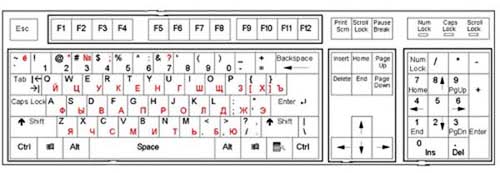
Шансы на спасение выкупанной в жидкости клавиатуры довольно высоки. Помнится, мне рассказали одну правдивую историю о парне из школьной баскетбольной команды, который использовал свой компьютер только в качестве игрового устройства. Однажды он опрокинул на клавиатуру стакан виноградного сока и, решив что ему нечего терять, просто помыл свою клавиатуру под напором теплой воды и вытер ее полотенцем. Когда клавиатура полностью просохла, он подсоединил ее, включил компьютер, и она заработала как ни в чем не бывало.
Клавиши со стрелками не перемещают курсор, а выдают какие-то цифры
Обратите внимание на клавишу с названием <Num Lock> или похожим. Нажмите ее. Световой индикатор над клавишей погаснет, и курсор снова начнет двигаться.
С клавиш стерлись буквы и цифры
Если вы так много работаете с клавиатурой, что сумели стереть надписи с клавиш, то, вероятно, вы и без этого помните ее раскладку. Все-таки предпочитаете, чтобы клавиши были подписаны? Тогда или купите новую клавиатуру, или найдите неисправную, с которой можно снять клавиши, или поишите в компьютерных журналах координаты специализированной компании, способной вам помочь.
Некоторые так любят свою клавиатуру, что предохраняют надписи на клавишах отстирания следующим способом: на поверхность каждой клавиши новой клавиатуры наносят тонкий слой бесцветного (прозрачного) лака для ногтей. Но если лак прольете, можете распрощаться с вашей любимой клавиатурой!
На каждое нажатие клавиш компьютер отвечает гудком
Вы находитесь в какой-то программе и заполняете некую хитроумную форму? Некоторые компьютеры издают гудки, когда вы пытаетесь ввести буквы там, где должны быть набраны цифры, или наоборот. Такие же гудки могут сигнализировать о том, что вы пытаетесь ввести лишние символы в уже заполненное поле.
Быть может, ваш компьютер завис? В этом случае каждое нажатие клавиш также вызывает гудок. Причина заключается в том, что клавиатура может хранить информацию примерно о 20 последних нажатиях клавиш в специальном месте, называемом буфером клавиатуры, Если компьютер никак не может проснуться, этот буфер быстро заполняется информацией от ваших хаотических нажатий клавиш. После окончательного заполнения буфера каждый символ, который не может в него попасть, вызывает протестующий гудок.
Ситуация не из приятных. Остается воспользоваться самой популярной комбинацией клавиш <CtrI+AIt-Del> и перезагрузить компьютер. Если ваш компьютер работает под управлением Windows, то при этом часто удается снять "застрявшую" программу.